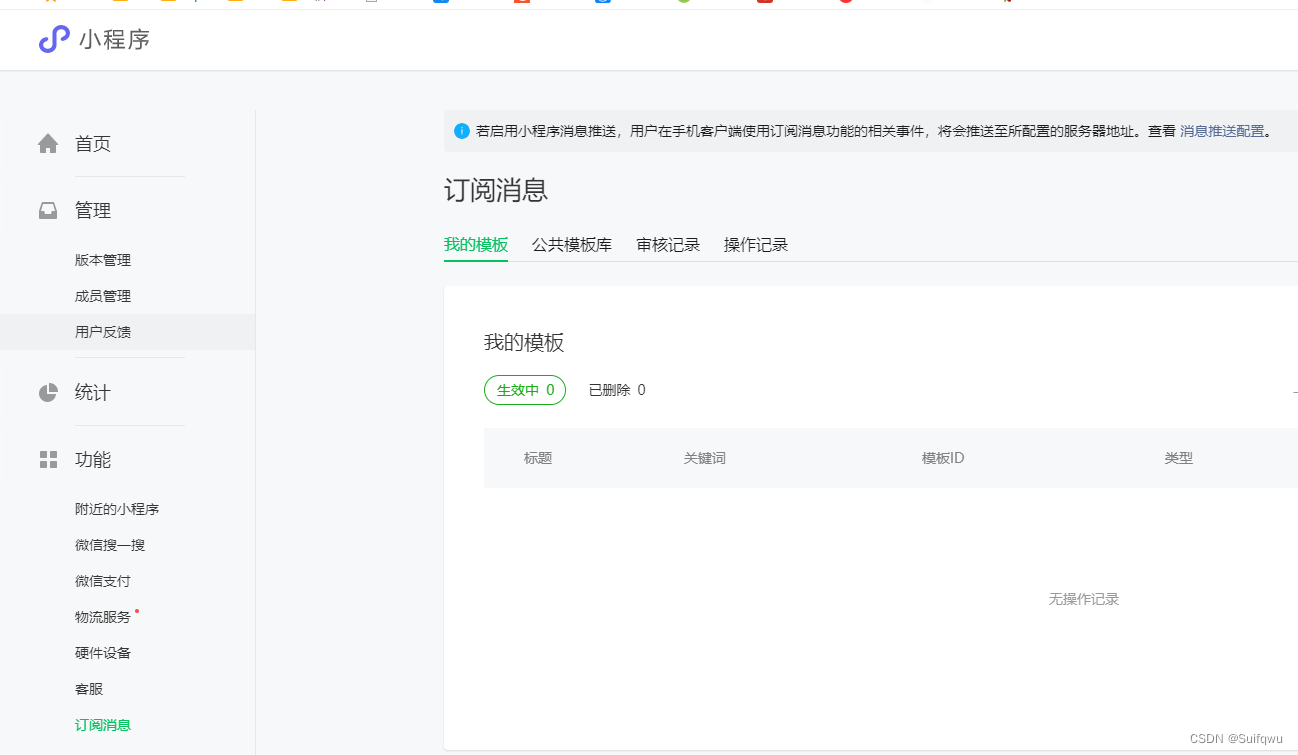基于远程服务器安装配置Anaconda环境及创建python虚拟环境详细方案
一、打开连接好自己的远程服务器(博主用的是MobaXterm软件,比较方便)。
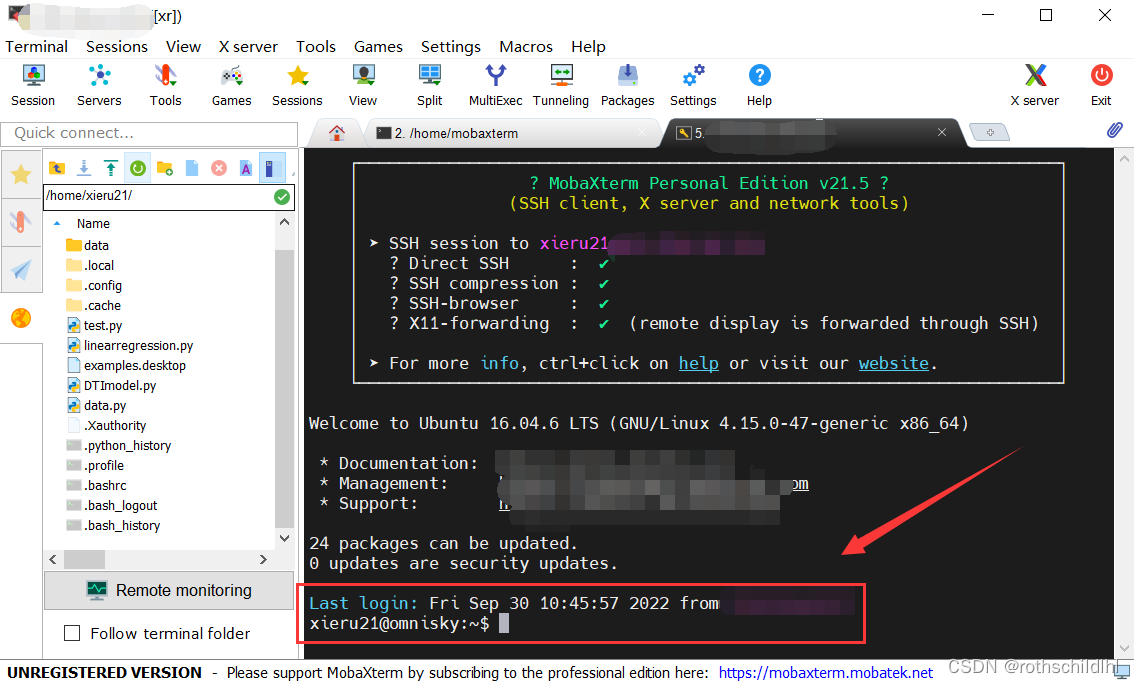
二、查看选取Anaconda版本,点击下面链接打开清华大学开源软件镜像站看看自己需要的Anaconda版本,博主选取的是Anaconda3-5.3.1-Linux-x86_64.sh版本(注意:安装Anaconda前可以不安装Python,因为Anaconda是一个Python的发行版,包括了Python和很多常见软件库和一个包管理器Conda)
清华大学开源软件镜像站:点击打开链接
三、下载Anaconda到远程服务器,复制下面的命令(wget+下载Anaconda的链接+无验正设置)到自己第一步连接的远程服务器的终端运行,注意:博主选取的是Anaconda3-5.3.1-Linux-x86_64.sh版本。
wget https://mirrors.tuna.tsinghua.edu.cn/anaconda/archive/Anaconda3-5.3.1-Linux-x86_64.sh --no-check-certificate
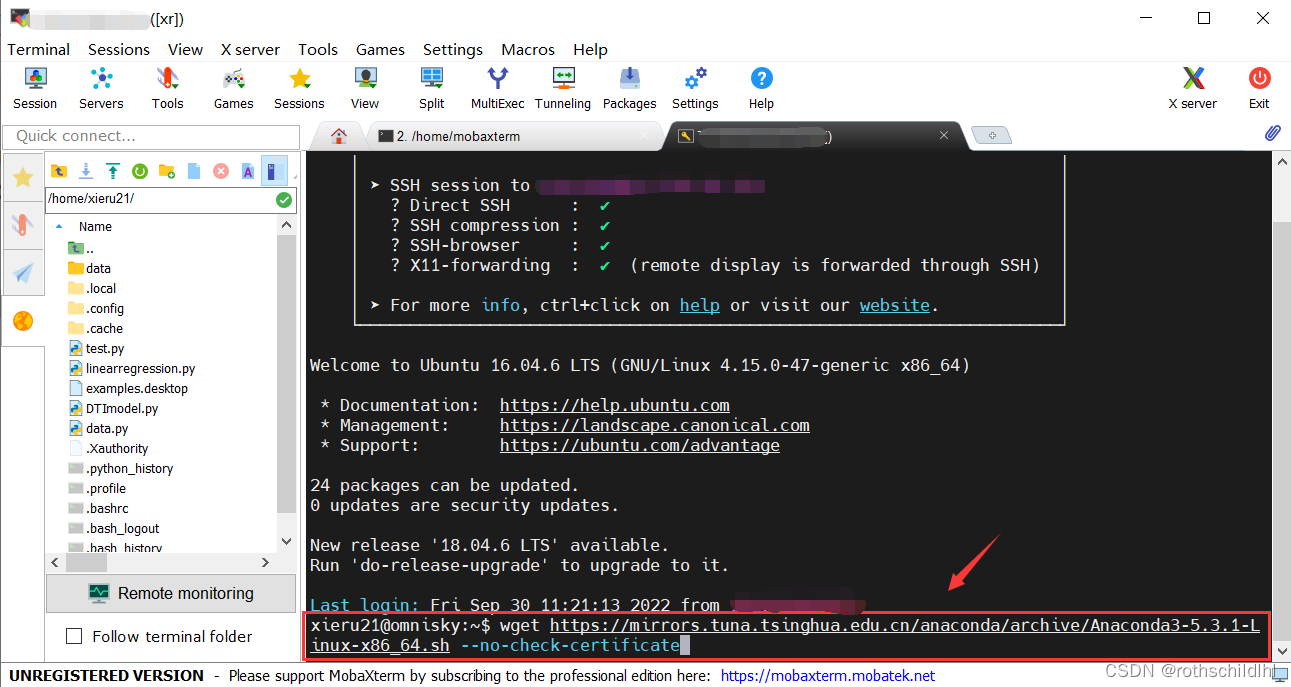
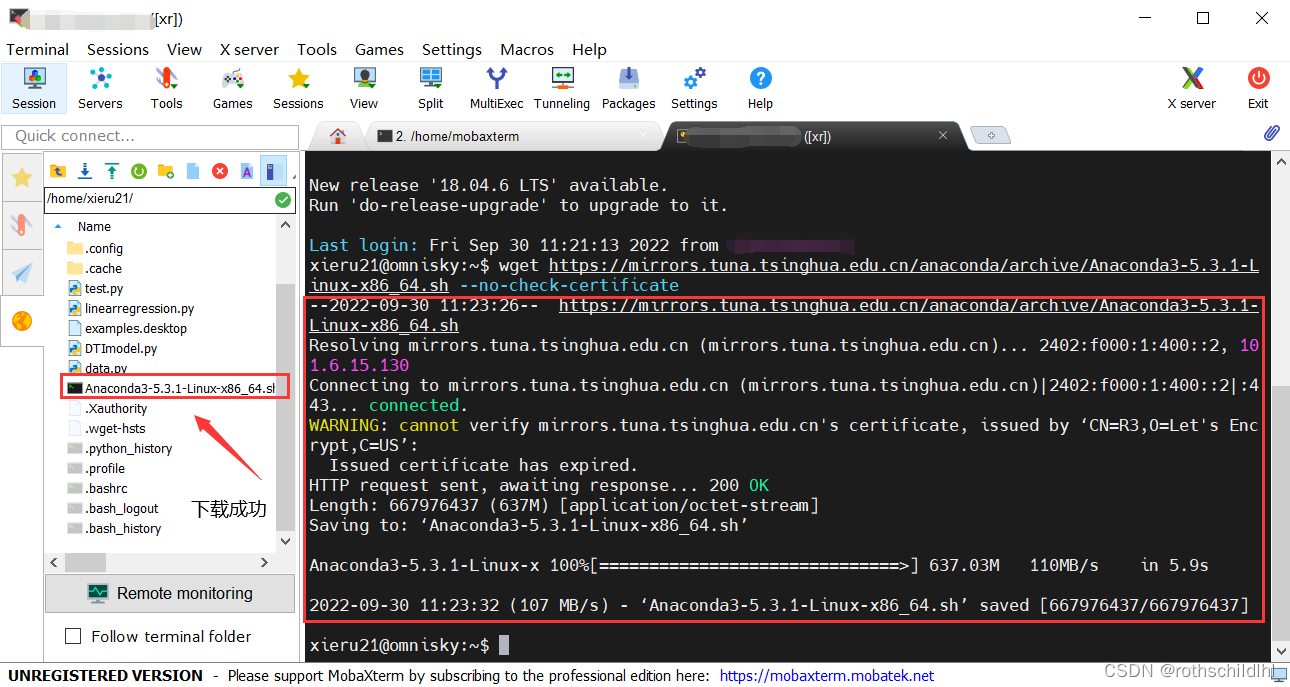
四、安装Anaconda,因为在远程服务器端Linux里面.sh文件是可执行的脚本文件,需要用命令bash来进行安装,复制下面的命令然后一直按回车键到下一步。
bash Anaconda3-5.3.1-Linux-x86_64.sh
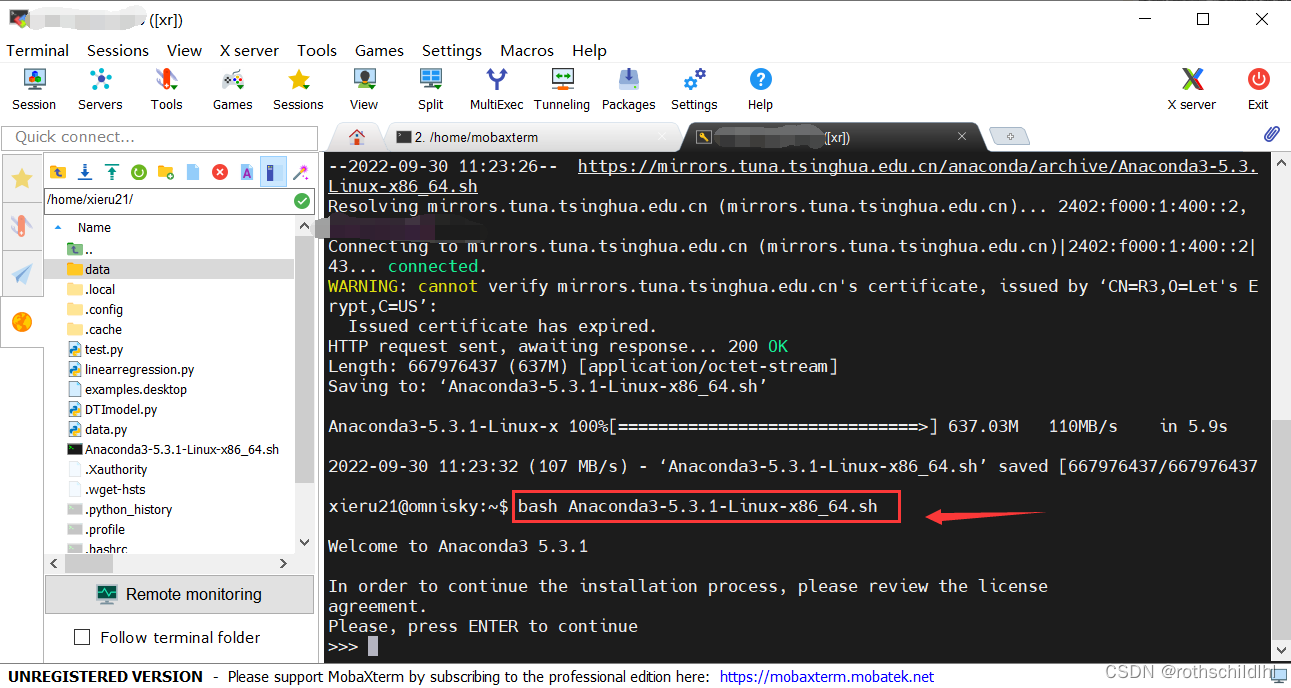
五、输入yes接受Anaconda安装条款,然后一直按回车键到开始安装,然后等待Anaconda安装。注意:下图二的地方可以更改Anaconda安装的路径,比如若要更改到home文件夹下的xieru22子目录下,那么就可以输入“/home/xieru22/anaconda3”,反正就是不要直接安装在根目录root下就行,建议安装在home文件夹下。
yes
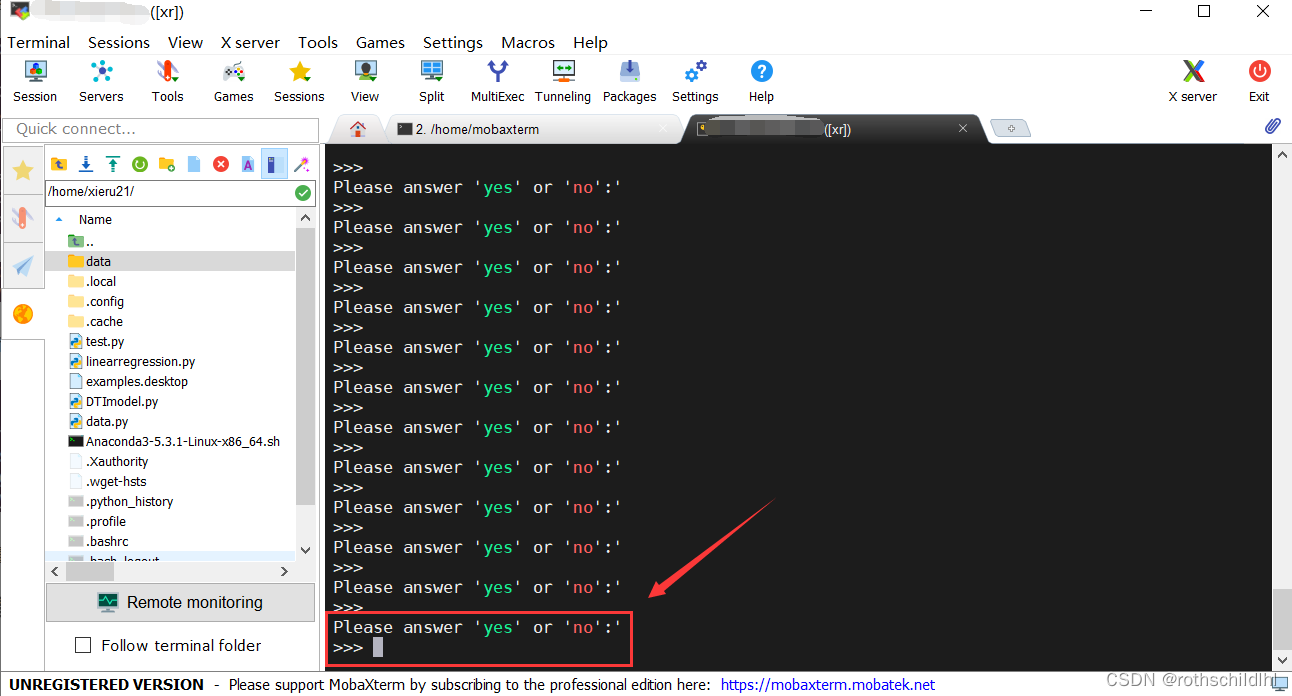

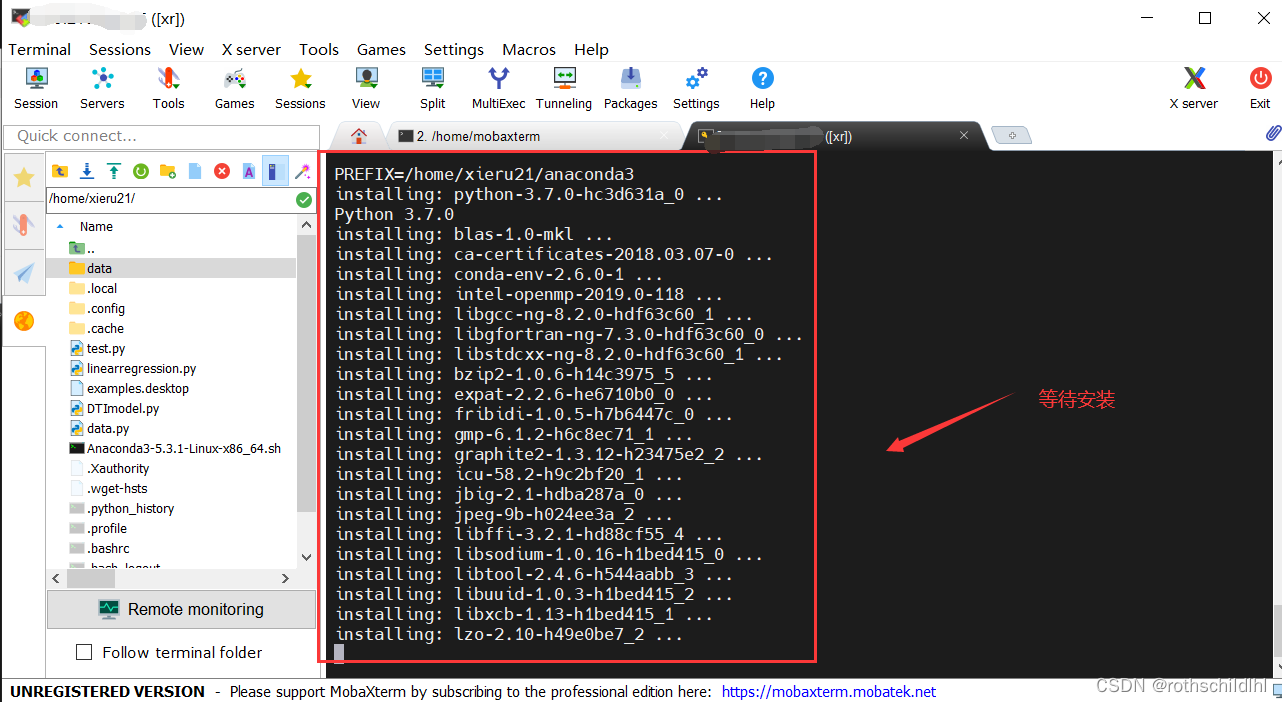
六、安装完成后,输入yes选择自动配置Anaconda环境。
yes
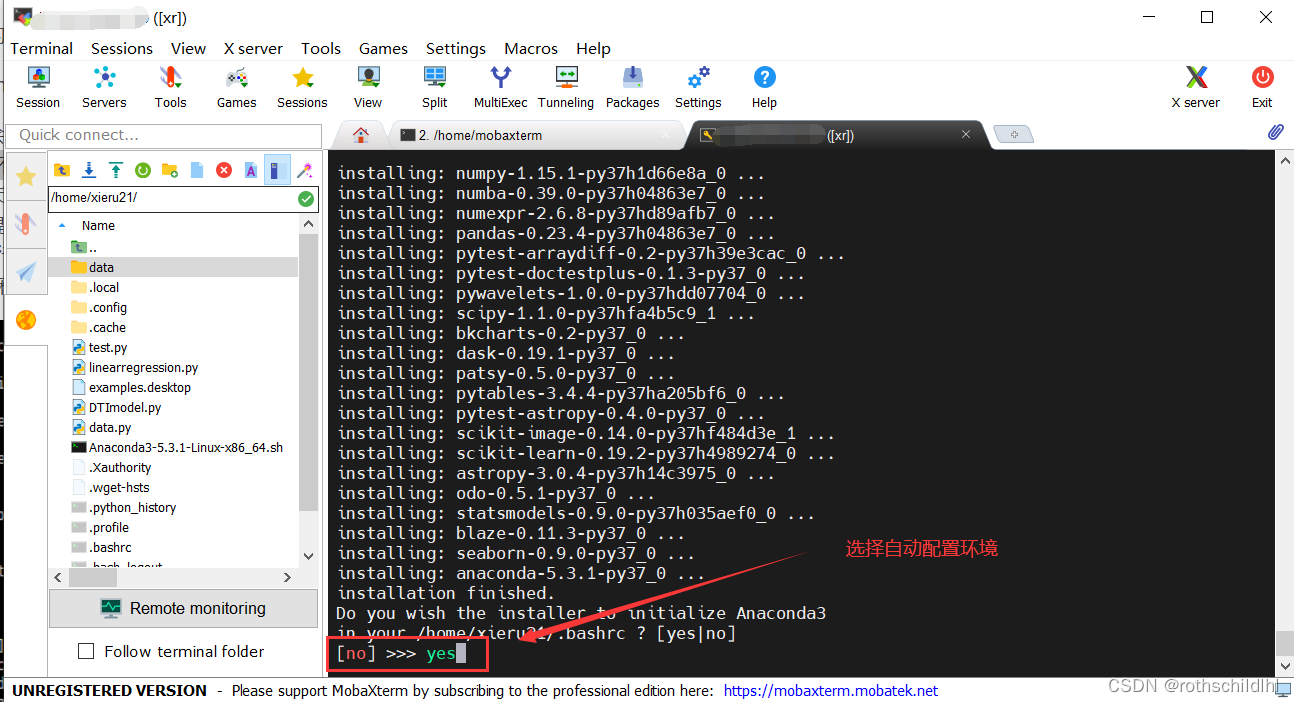
七、至于是否配套安装VSCode这个看用户个人选择,博主这边没有选择安装所以输入no。
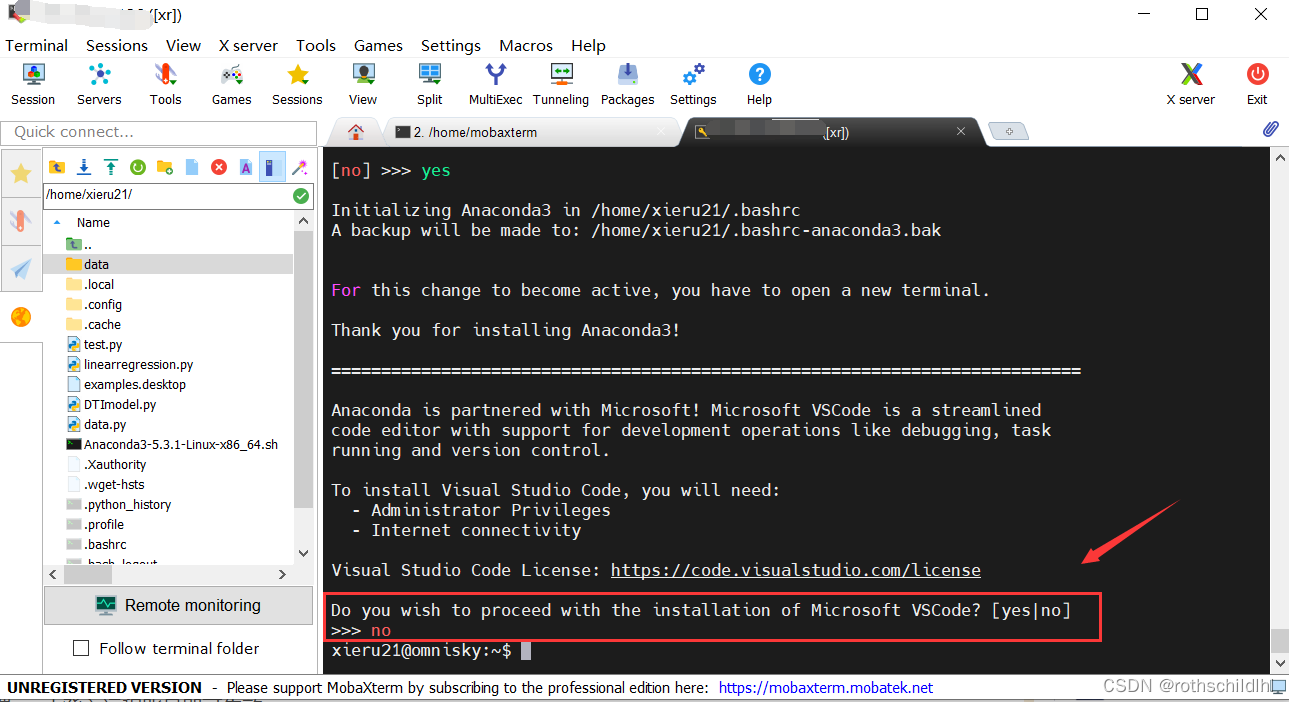
八、关闭远程服务器终端,然后重新连接打开。输入下面的命令验证是否安装配置Anaconda环境成功及查看安装的Anaconda目前创建的虚拟环境,若出现下面图片的内容表示成功。
conda --version
conda env list

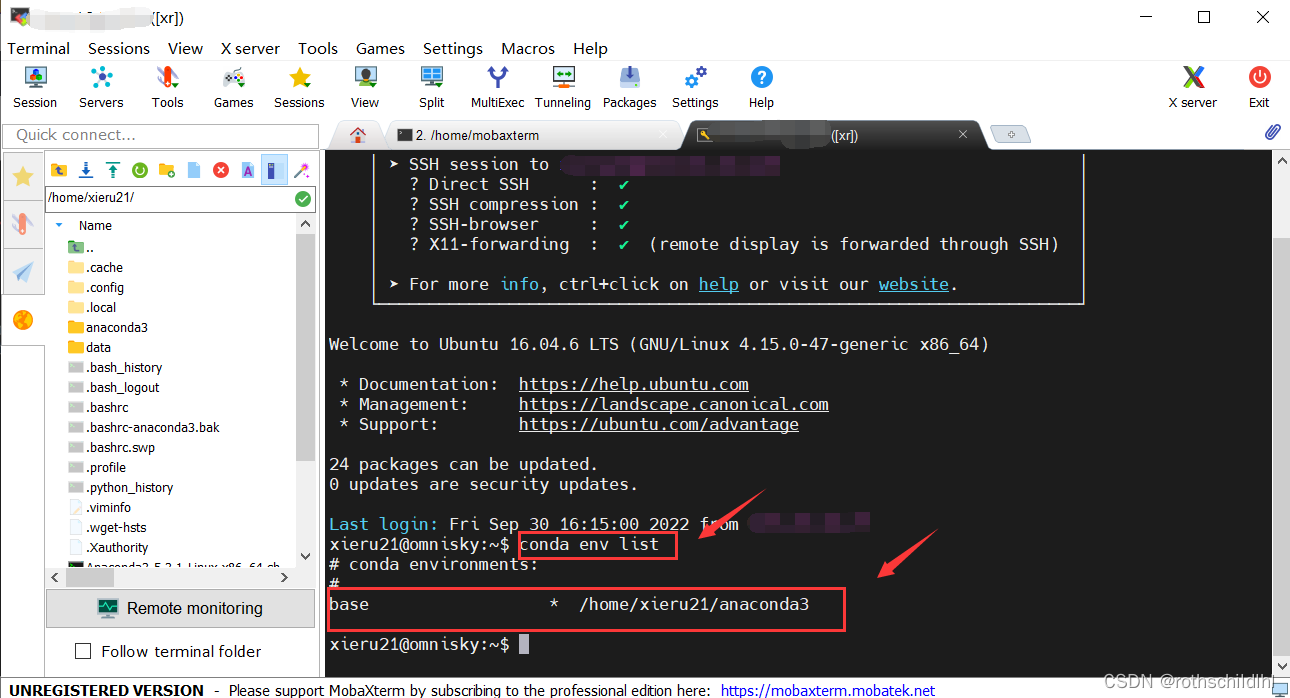
九(可跳)、创建python虚拟环境的过程和命令与下面的文章是相同的,可直接参考借鉴下面的文章内容进行操作。
参考文章:点击打开《基于Windows下Anaconda创建python虚拟环境教程》文章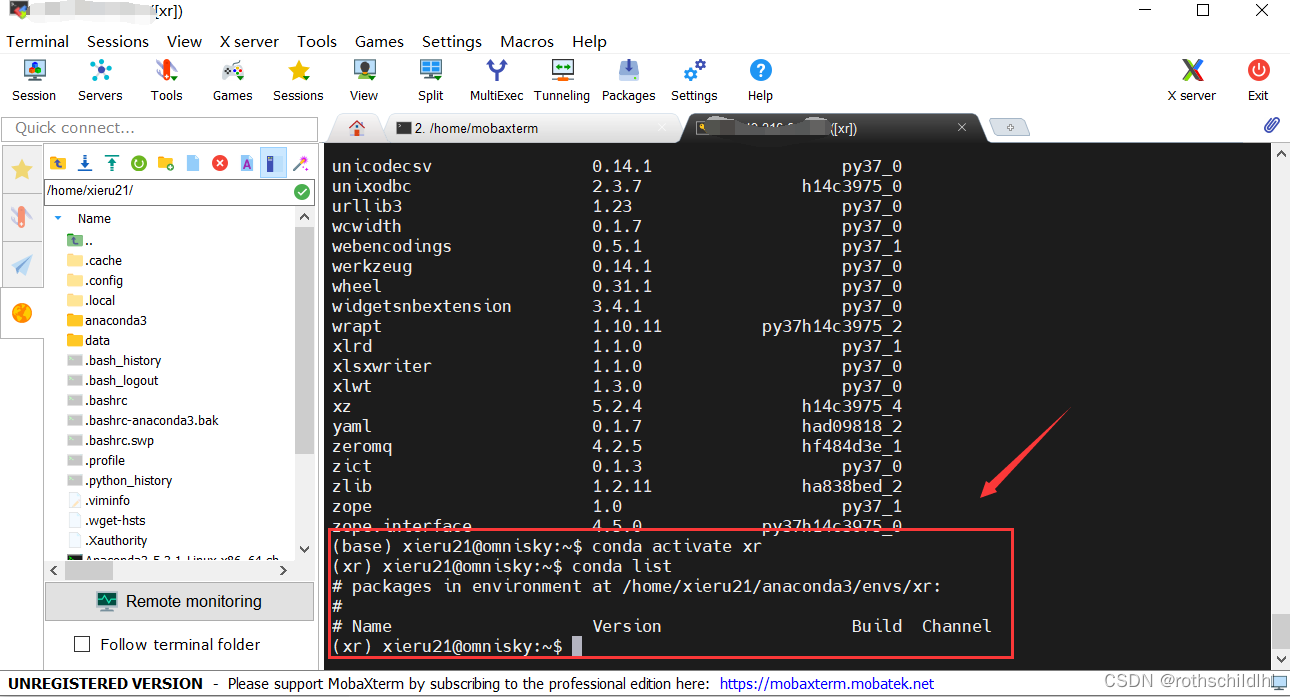
十、接下来用一个github项目举例配置对应Requirements的环境,首先输入下面的命令查询远程服务器Cuda的版本,然后博主的远程服务器上Cuda版本是10.1。

nvidia-smi

十一、依次输入下面的命令创建一个新的python虚拟环境,博主举例虚拟环境名称是PASOGB,python版本是设置为3.7。
conda create -n PASOGB python=3.7
yes
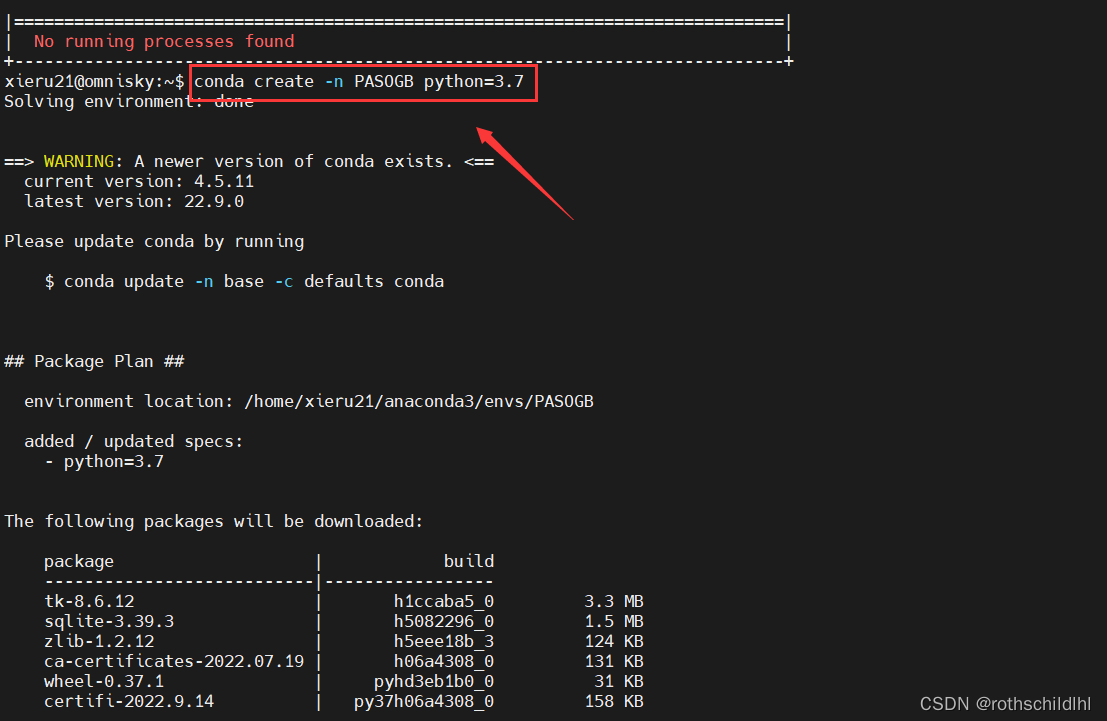
十二、复制下面命令激活上一步创建的虚拟环境,为后续配置项目运行虚拟环境做准备。
conda activate PASOGB
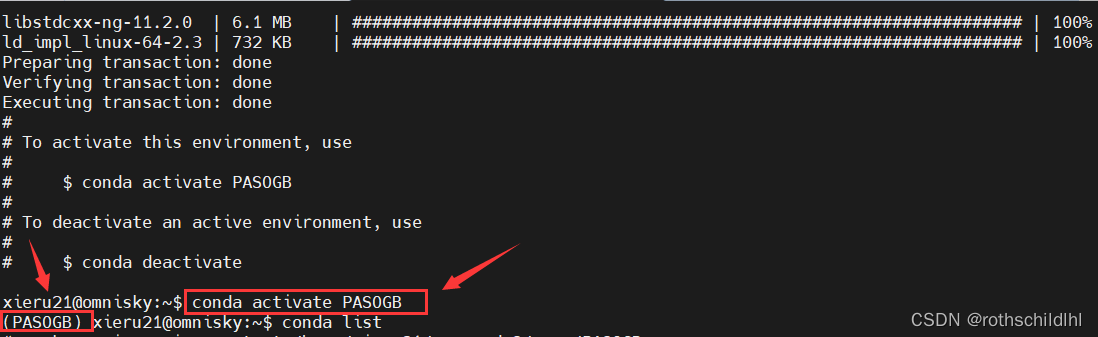
十三、打开网页选择下载对应的Pytorch版本,cu101指的是Cuda的版本号,因为博主的远程服务器端是10.1所以选择101,如果你的Cuda版本是10.2可以选择102,因为上面项目Requirements要求Pytorch版本是1.8.0,所以选择torch为1.8.0,然后因为虚拟环境的python版本是3.7,所以选择cp37m。下载到本地后再上传到远程服务器。
Pytorch各版本下载网页:点击打开链接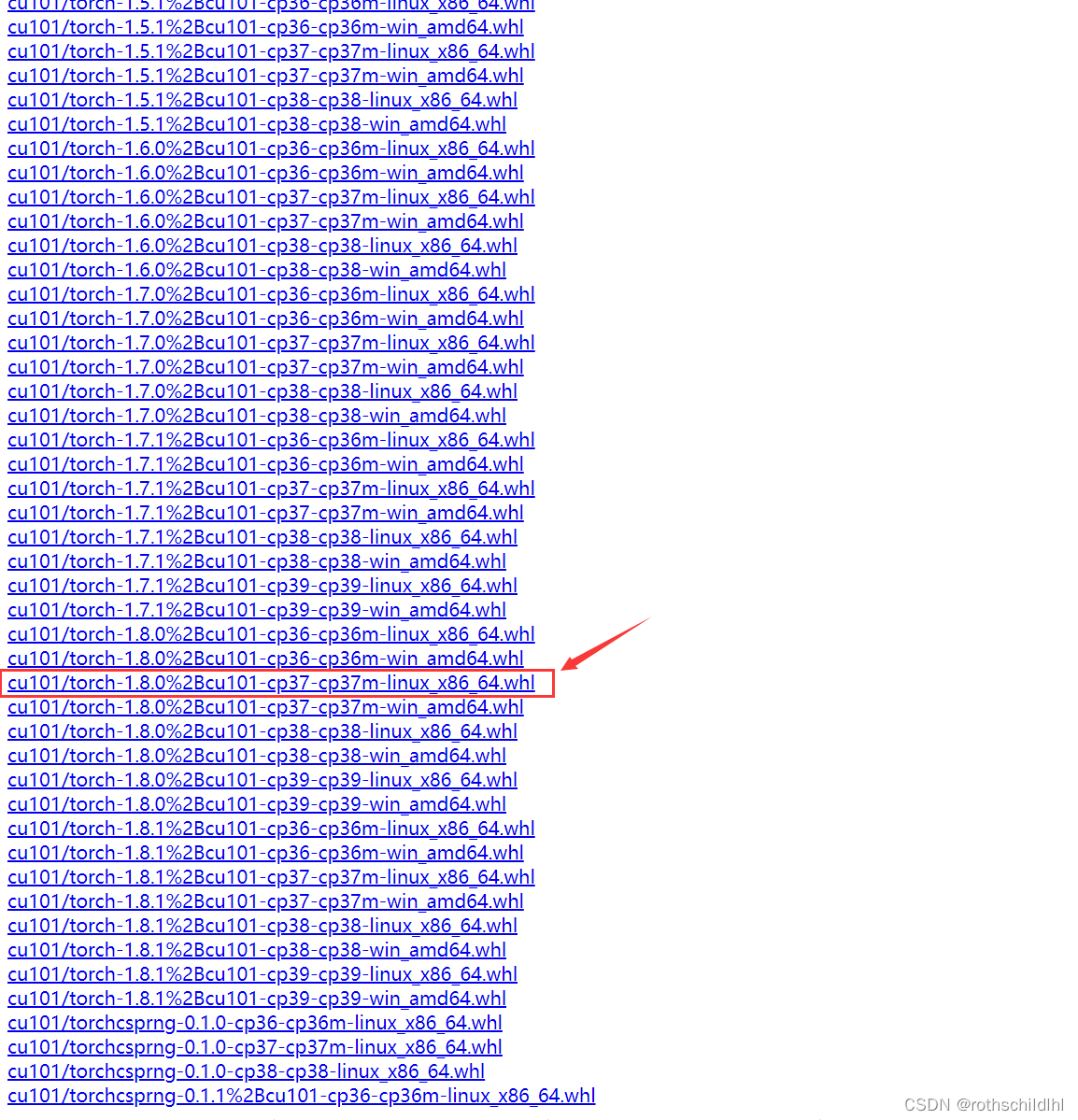
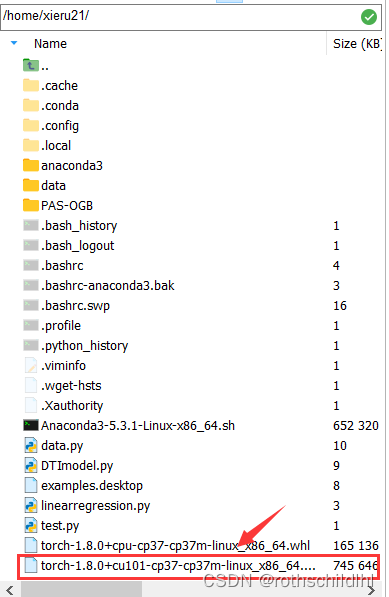
十四、复制下面的命令按照项目Requirements要求在之前的虚拟环境中安装Pytorch。
pip install torch-1.8.0+cu101-cp37-cp37m-linux_x86_64.whl
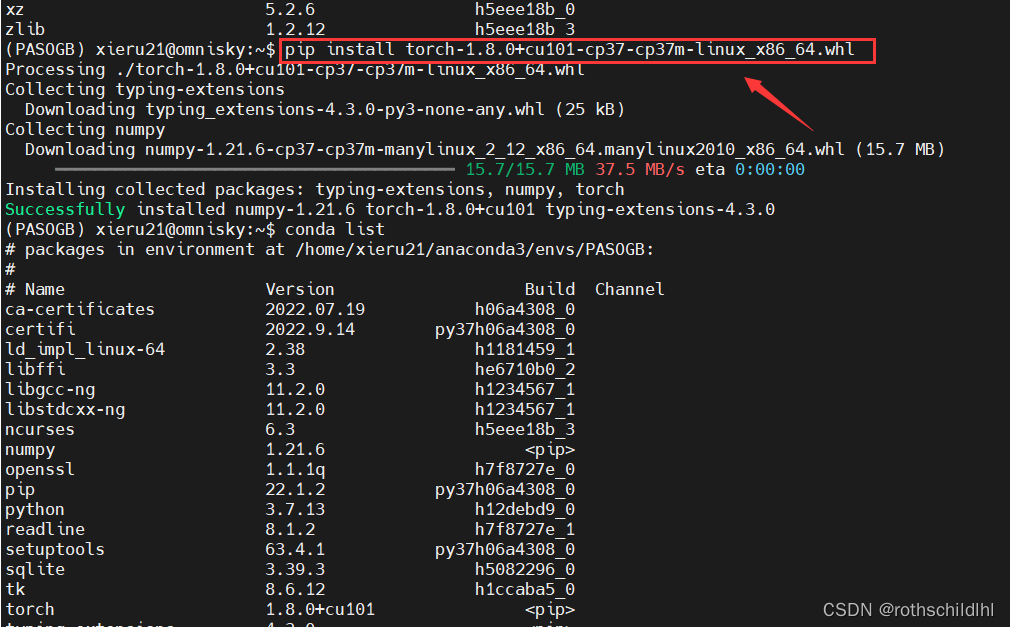
十五、安装pytorch-geometric,点击打开下面的链接,然后寻找点击虚拟环境对应的pytorch-geometric,因为虚拟环境的pytorch版本是1.8.0,Cuda版本是10.1,所以选择下面图片中的内容。
pytorch-geometric各版本下载网页:点击打开链接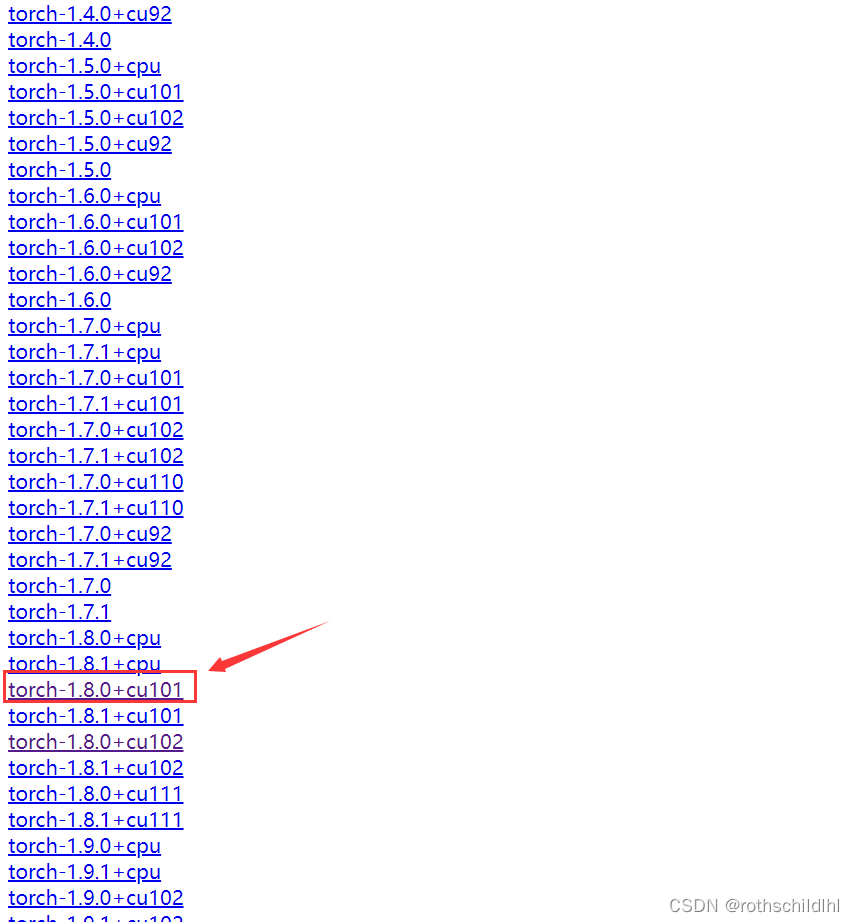
十六、然后下载下面图片中红色框的四个文件到本地,然后上传到自己的远程服务器。
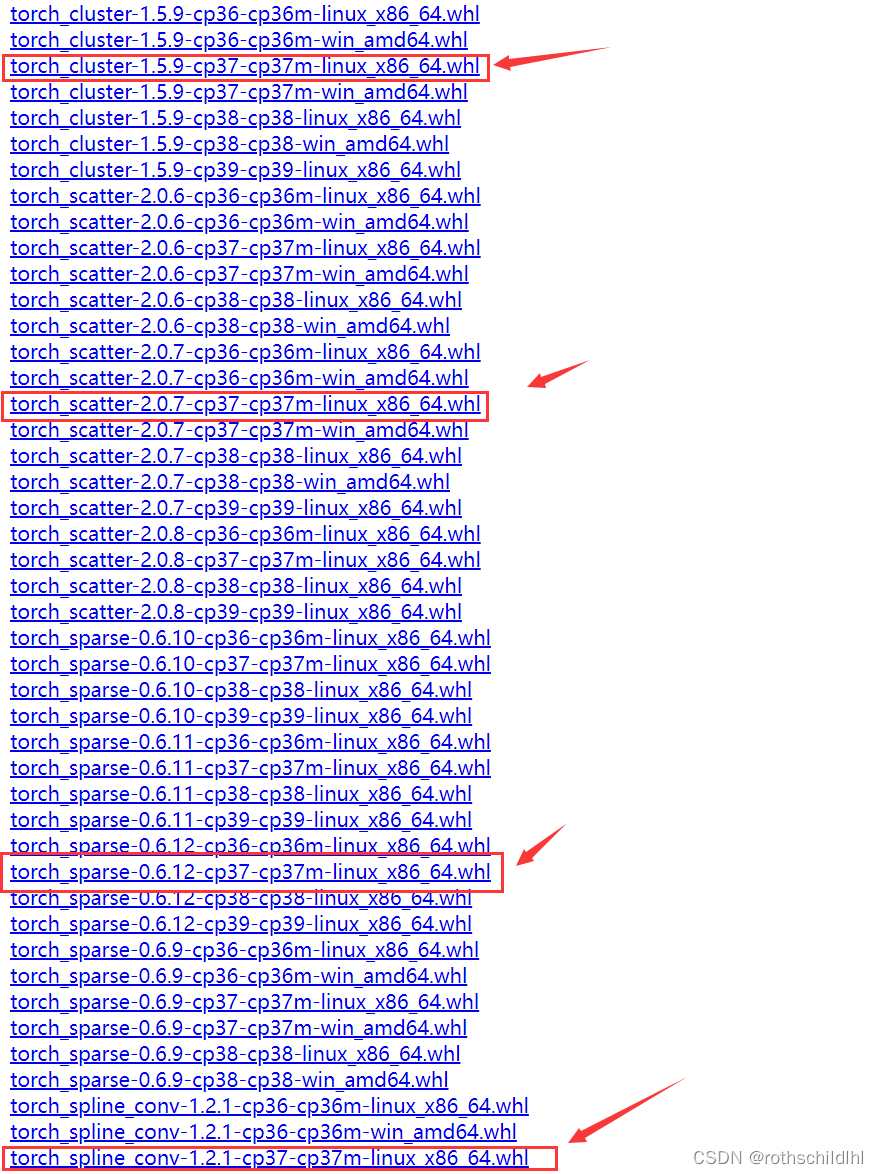

十七、复制下面命令安装pytorch-geometric,因为按照项目Requirements要求torch-geometric==2.0.1,所以命令中设定了pytorch-geometric的版本。注意:下载安装需要一定时间,需要耐心等候。也可以换一种安装方式,参考此篇文章第五大部分。
pip install torch_sparse-0.6.12-cp37-cp37m-linux_x86_64.whl
pip install torch_spline_conv-1.2.1-cp37-cp37m-linux_x86_64.whl
pip install torch_cluster-1.5.9-cp37-cp37m-linux_x86_64.whl
pip install torch_scatter-2.0.7-cp37-cp37m-linux_x86_64.whl
pip install torch-geometric==2.0.1
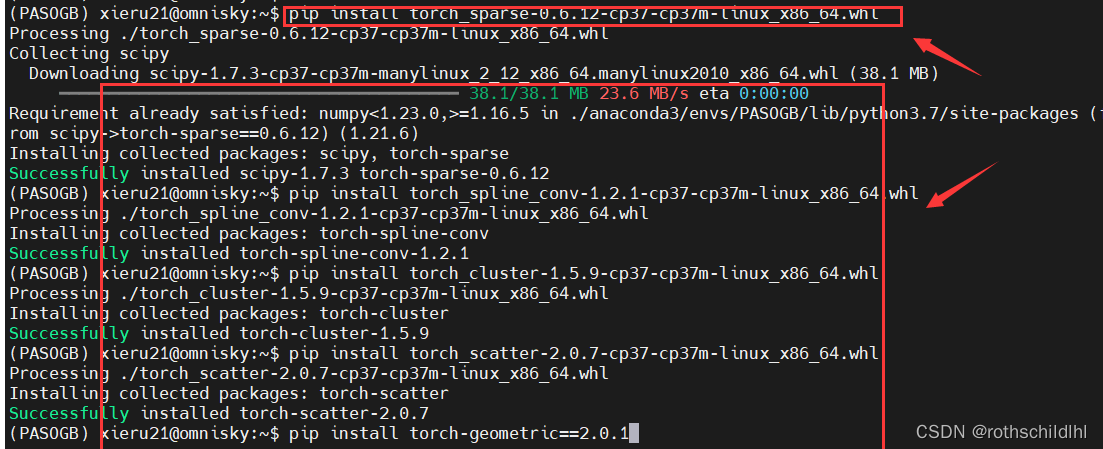
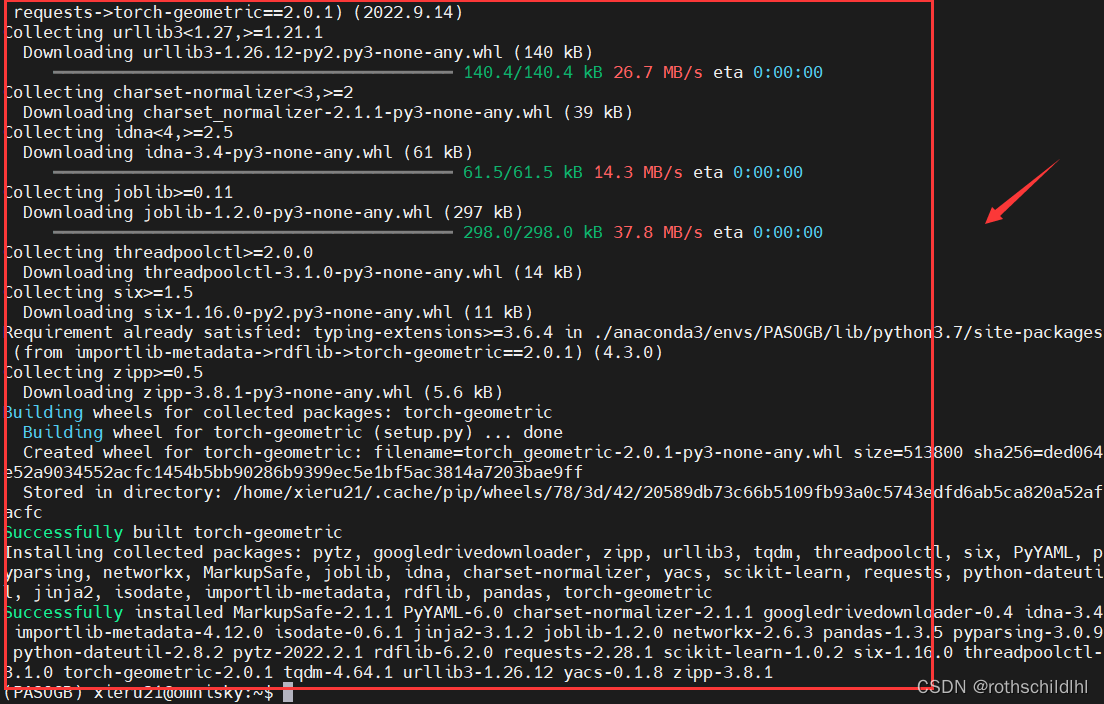 文章来源:https://uudwc.com/A/LmAbV
文章来源:https://uudwc.com/A/LmAbV
十八、项目Requirements剩余的要求可以本地新建一个requirements.txt文本文件,然后将剩余要求复制到文本中去,然后上传到远程服务器。然后复制下面命令运行在虚拟环境中进行对应库的安装。
pip install -r requirements.txt
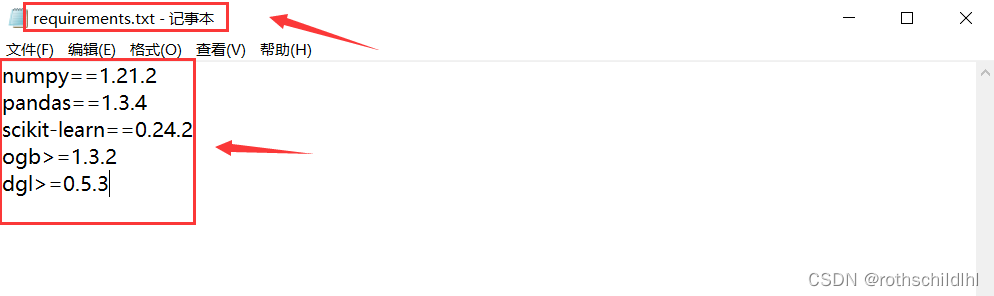
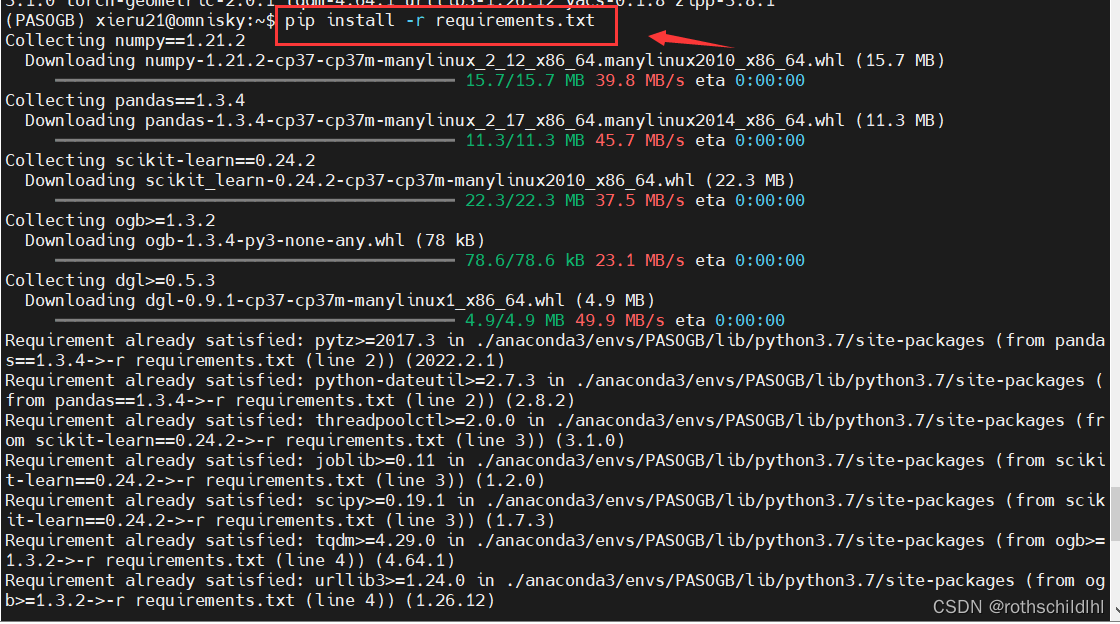
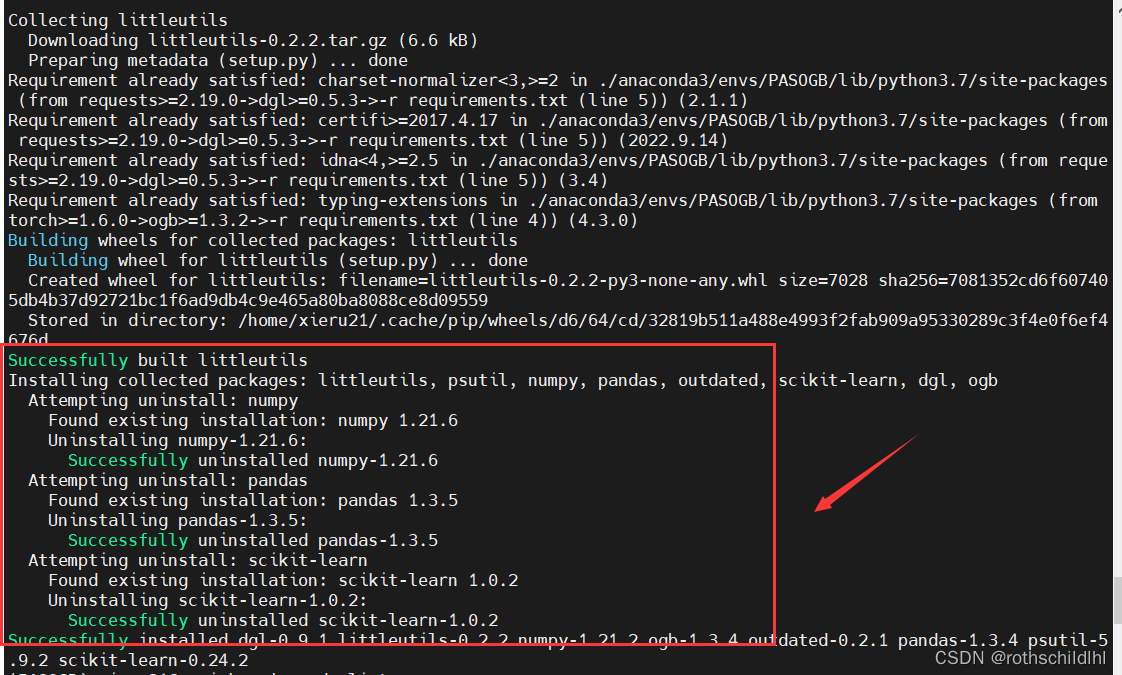 文章来源地址https://uudwc.com/A/LmAbV
文章来源地址https://uudwc.com/A/LmAbV